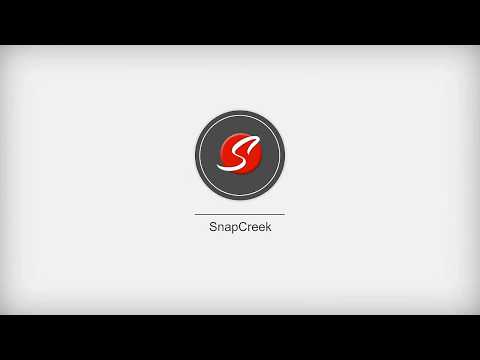BackupBuddy ile Veritabanlarını Sorunsuz Bir Şekilde Taşıyın
Yayınlanan: 2022-09-30WordPress veritabanınızı kodlama deneyimi olmadan geçirmenin en iyi yolu nedir?
Pekala, bu zor bir soru çünkü farklı durumlarda cevap farklı olabilir. Elbette, dosyaları bir ana bilgisayardan diğerine kendi başınıza kopyalayıp yapıştırmanızın teknik olmayan bir yolu değildir.
BackupBuddy'nin taşıma özellikleri ile WordPress içeriğini, dosyalarınızı ve veritabanınızı tek seferde yeni bir ana bilgisayara taşıyabilirsiniz.
Veritabanı geçiş ihtiyaçları için BackupBuddy hakkında daha fazla bilgi edinmek istiyorsanız, makalenin tamamını okuduğunuzdan emin olun.
Web Sitesi Taşıma İhtiyacının Anlaşılması
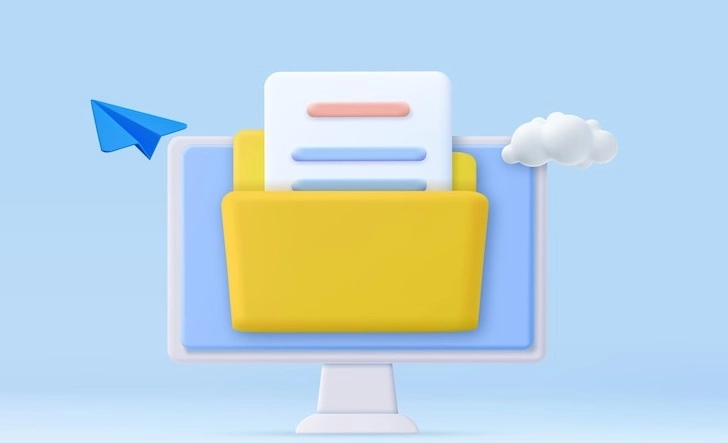
Teknolojilerdeki gelişmeler, web sitesi yükseltmesini gerektirir.
Eski özelliklere ve platformlara bağlı kalmak yerine yeni trendleri benimsemek her zaman iyi bir fikirdir. Ayrıca, eski web sitenizin bazı kısımlarını yeniden yapılandırmak her zaman işe yaramaz.
İşletme sahiplerinin web sitesi geçişlerinden kaçınmasının nedenlerinden biri, sürecin maliyetli ve zaman alıcı olabilmesidir. Ve bu doğru çünkü hafife alınmamalı.
Doğru prosedürü bilmiyorsanız korkutucu. İşinizi azaltabilir, gelirinizi kaybedebilir ve müşterilerinizi rahatsız edebilir.
Riskler söz konusu olsa da, doğru yaparsanız uzun vadede olumlu olduğu da ortaya çıkıyor. Daha da iyisi, sonuçlar hakkında paniğe kapılmak yerine web sitenizi yeni bir alan adına veya barındırıcıya taşımanın mümkün olan en iyi yolunu seçtiğinizden emin olursunuz.
WordPress Veritabanını Manuel Olarak Taşımanın Zorlukları
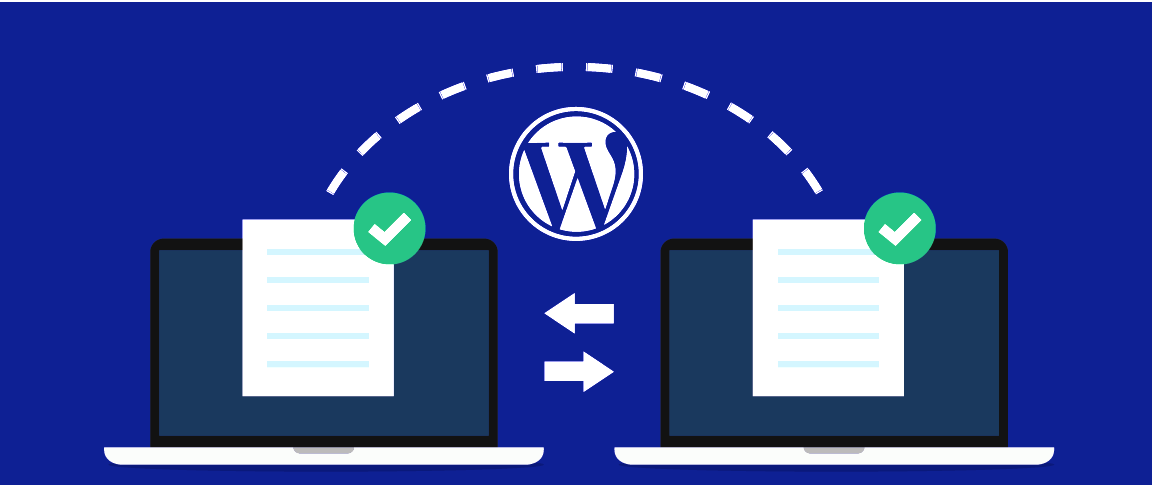
WordPress veritabanlarını bir ana bilgisayardan diğerine taşımak basittir, ancak manuel olarak yapıyorsanız işler ters gidebilir.
Aşağıda, WordPress veritabanlarını manuel olarak taşırken karşılaşabileceğiniz en yaygın sorunlardan bazıları verilmiştir.
Dosya Kaybı
Bir siteyi manuel olarak taşıyorsanız, bir dosyayı kopyalayıp yeni ana makinenize yapıştırmayı kaçırmış olabilirsiniz. Bu sorunu yaşamamak için mevcut veritabanınızın yedeğini alıp güvenli bir yerde saklamanız daha iyi olur.
Web Sitesi Kapalı Kalma Süresi
Bir web sitesini yeni bir sunucuya taşırken kesinti yaşamanız sık görülen bir durumdur. Ancak ziyaretçiler, eski web sitenize ulaşmak için mevcut bağlantıları kullanacak ve bir 404 hatasıyla karşılaşacaktır.
SSL Sorunları
SSL, güvenli bir bağlantı sağlar ve her etki alanına benzersiz bir SSL sertifikası sağlanır. Her dosyayı yeni etki alanına aktarırsanız, karışık içerik hatalarıyla karşılaşabilirsiniz. Bu sorunu çözmek için SSL sertifikasını manuel olarak yeniden yüklemeniz ve tüm bağlantıların web sitenizin HTTPS sürümünü gösterdiğinden emin olmanız gerekir.
Bir veritabanı bağlantısı kurulurken hata
Bir yedekleme dosyasını manuel olarak taşırken karşılaşılan en yaygın sorunlardan biridir. Kullanıcılar yeni sitede veritabanı adını ve kullanıcı adını girerken wp-config.php dosyasında sıklıkla yazım hatası yapıyor.
500 Sunucu Hatası
Bu sorun herkesi rahatsız eder çünkü genellikle altta yatan hata nedeni hakkında hiçbir bilgi vermez. Bunun nedeni dosya programlamasındaki bir aksaklık olabilir veya yeni ana bilgisayar veritabanı dosyalarınıza erişmiyor olabilir. Klasörlerin doğru olup olmadığını ve gerekli tüm erişim izinlerinin verilip verilmediğini kontrol etmeniz gerekir.
Web sitelerini manuel olarak taşırken karşılaşabileceğiniz tüm engellerin üstesinden gelmenize yardımcı olan bir WordPress eklentisine bakalım.
BackupBuddy nedir?
BackupBuddy, WordPress geçiş özellikleri de sunan güçlü bir WordPress yedekleme eklentisidir. Eklenti, WordPress sitenizi bir ana bilgisayardan diğerine veya yeni bir URL veya etki alanına taşımayı kolaylaştırır.
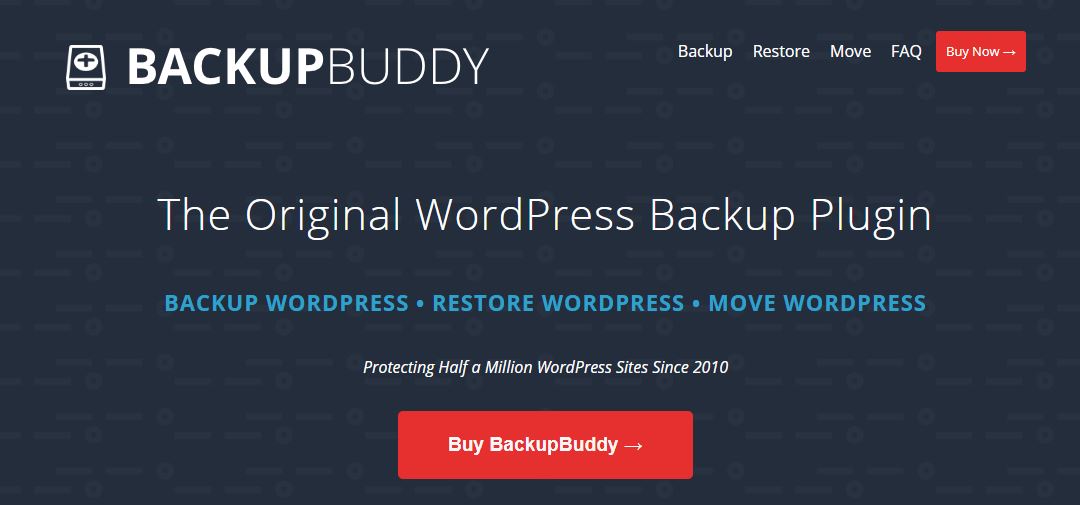
İşlem oldukça basittir ve sadece birkaç adım içerir.
İlk olarak, WordPress web sitenizin tam bir yedeğini oluşturmanız ve zip formatında indirmeniz gerekir. İkinci olarak, ImportBuddy komut dosyasını kullanarak web sitenizi farklı bir ana bilgisayara taşıyın.
BackupBuddy eklentisi ile mevcut bir web sitesini yeni bir etki alanına veya yeni bir ana bilgisayara nasıl taşıyacağınızı öğrenmek istiyorsanız, bu makaleyi okumaya devam edin.
Geçiş adımlarına geçmeden önce, BackupBuddy'nin sunduğu farklı özellikleri anlayalım.
BackBuddy Eklentisinin Özellikleri
Daha iyi veritabanı yönetimi ve geçişi için bazı popüler BackupBuddy özelliklerini keşfetmenin zamanı geldi.
Otomatik Web Sitesi Yedeklemeleri
Varsayılan olarak, WordPress zamanlanmış yedeklemeler yapmak için herhangi bir yerleşik ayar sağlamaz. BackupBuddy eklentisi ile tüm web sitesi yedeklemeleri oluşturabilir ve hatta zaman zaman dosyalarınız için otomatik yedeklemeler planlayabilirsiniz.
Yedeklemeleri planlamak için seçebileceğiniz bazı frekanslar şunlardır:
- Günlük
- Alternatif günler
- Haftalık
- Haftada iki kez
- Aylık
- Her çeyrek
- Yılda iki kez
- yıllık
Bu yeni oluşturulan yedeklemeler otomatik olarak sürücünüzde, dropbox'ınızda, BackupBuddy Stash'ta veya seçtiğiniz güvenli yerde saklanır.
WordPress Sunucu Bilgileri
BackupBuddy, sunucu sekmesi menüsünde sunucu yapılandırmanızla ilgili tüm bilgileri size sağlar. Bu, PHP sürümü, bellek sınırı, PHP yürütme süresi ve veritabanıyla ilgili bilgiler gibi sunucu ayrıntılarını kontrol etmek için barındırma hesabınıza giriş yapmanız gerekmediği anlamına gelir.
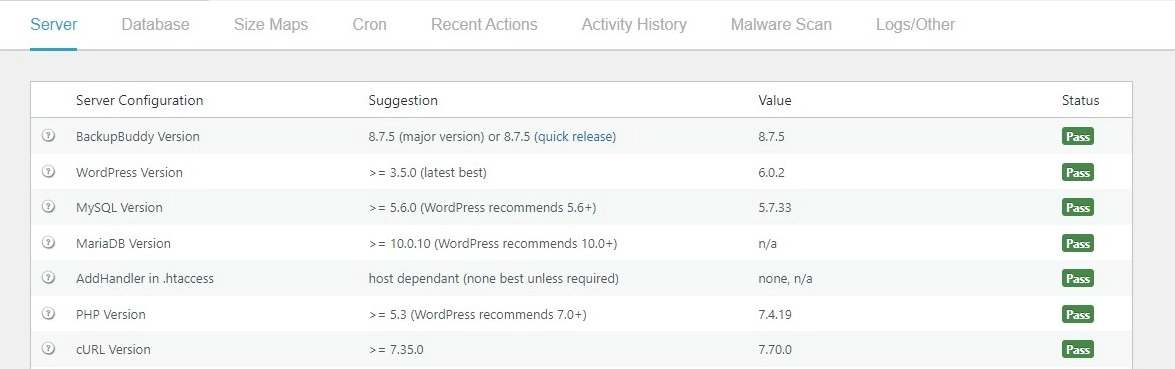
Sunucu menüsü sekmesinden istatistiklere bakarak, web sitenizde çalışan tema ve eklenti türleri hakkında da fikir edinebilirsiniz.
Kötü Amaçlı Yazılım Taraması
Kötü amaçlı yazılım, bilginiz olmadan çevrimiçi işletme web sitenize enjekte edilen bir tehdittir. Neyse ki BackupBuddy, sizi web sitesi kötü amaçlı yazılım saldırılarına karşı koruyan ve temiz yedekleri geri yükleyen yerleşik bir kötü amaçlı yazılım tarayıcısı sağlar, böylece web siteniz her zaman çalışır durumda ve çalışmaya devam eder.
hazırlık sitesi
BackupBuddy'nin Dağıtım özelliği, değişiklikleri test etmek için kullanabileceğiniz bir WordPress hazırlama sitesi oluşturmanıza yardımcı olur. Tasarımcıların, canlı bir web sitesinde değişiklikleri uygulamadan önce değişiklikleri müşterilerine göstermek için benimsediği yaygın bir yoldur.
BackupBuddy, mevcut canlı web sitenizi hazırlama web sitesine bağlamanıza olanak tanır. Bu şekilde, sadece birkaç tıklamayla tüm değişiklikleri canlı web sitesine gönderebilirsiniz.
Seçili Veritabanı Geri Alma
Yedekler oluştururken BackupBuddy, hangi dosyaların dahil edileceğini veya hariç tutulacağını seçmenize izin verir. Web sitenizde çok fazla resim varsa ve resimleri tekrar tekrar yedeklemek istemiyorsa bu özellikle yararlıdır.
Depolama Hedefleri
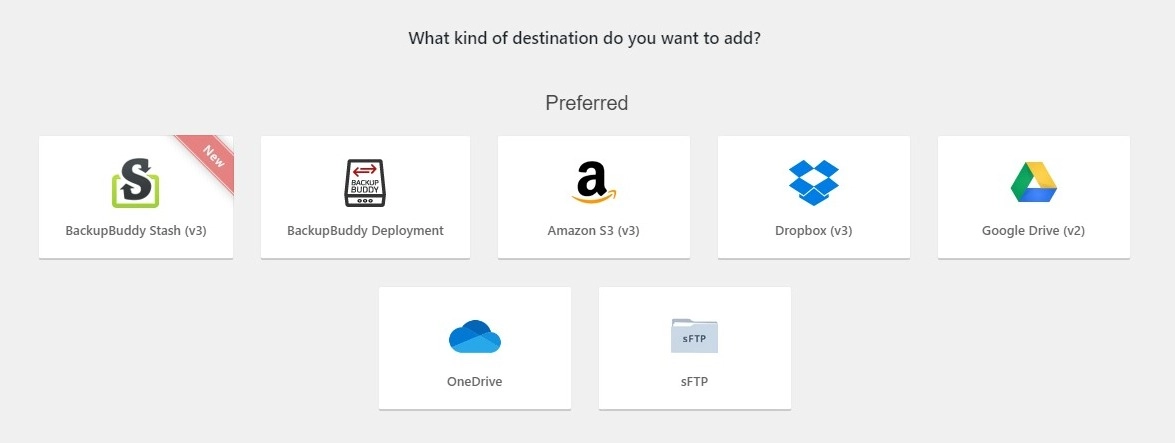
BackupBuddy, yedeklerinizi kaydetmeniz için size birden fazla depolama seçeneği sunar. Örneğin, yedekleme dosyalarınızı Google Drive, Dropbox, SFTP veya Amazon S3 depolama modülünüze kaydedebilir ve hatta bunları yerel bilgisayarınızın depolama belleğine kaydedebilirsiniz.
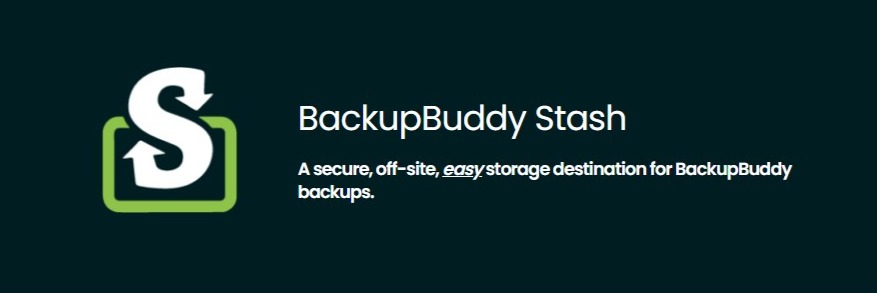
BackupBuddy ayrıca BackupBuddy Stash adlı kendi depolama alanını da sunar. Tüm BackupBuddy müşterileri, yedekleri depolamayı çok daha kolay ve sorunsuz hale getiren 1 GB boş Stash alanına sahip olur.
Stash'taki tüm yedeklemeleriniz güvenlidir ve tıpkı Google veya Amazon gibi diğer depolama sağlayıcıları gibi üst düzey güvenlik şifrelemesi kullanır. iThemes kontrol panelinize giriş yaparak yedeklerinizi istediğiniz zaman görüntüleyebilir ve indirebilirsiniz.
BackupBuddy ayarlar panosundaki Geri Yükle seçeneği yardımıyla Stash'tan yedekleri kolayca geri yükleyebilirsiniz.
Web Sitesi Geçişi için BackupBuddy Eklentisini Ayarlama
Bir WordPress web sitesini manuel olarak taşımak zaman alıcı ve zordur. BackupBuddy eklentisi sayesinde, web sitesini yeni bir etki alanına, yeni barındırmaya veya hazırlama WordPress web sitesini canlı bir ortama taşıma sürecini hızlandırmanıza yardımcı olur.
BackupBuddy eklentisini kullanarak bir WordPress web sitesini baştan sona taşımak için gerçek adımları kontrol etmenin zamanı geldi.
Adım 1: BackupBuddy Eklentisini Yükleme.
BackupBuddy premium bir eklenti olduğundan, eklentiyi web sitelerinden satın almanız gerekir.
Eklentiye kaydolduktan sonra, iThemes hesabınıza giriş yapın ve indirme sayfasını ziyaret edin. BackupBuddy sekmesine tıklayın ve eklenti zip dosyasını indirin.
Ardından, WordPress web sitenize giriş yapın ve Eklentiler > Yeni Ekle > Yükle seçeneğine gidin. Karşıya Yükle düğmesine tıklayın ve bilgisayarınızdan indirilen BackupBuddy dosyasını seçin.
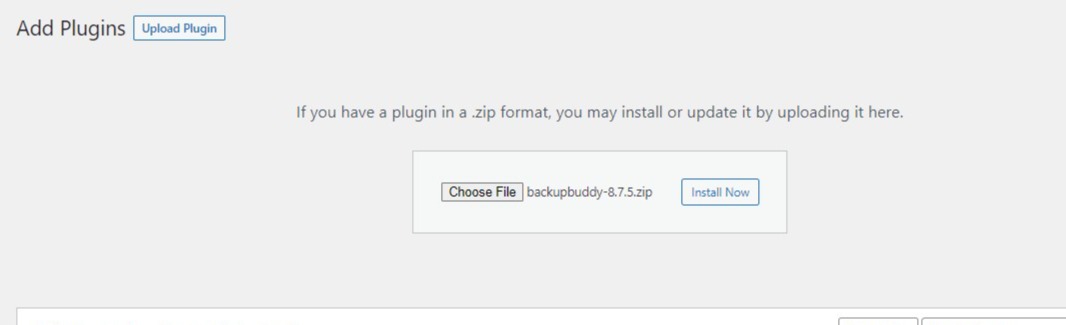
Eklentiyi yükledikten sonra, eklentiyi web sitenize kurmak ve etkinleştirmek için Etkinleştir düğmesine tıklayın.

2. Adım: Bir Web Sitesi Yedeği Oluşturma
BackupBuddy, farklı Yedekleme türleri sunar. Örneğin, tam yedeklemeler oluşturabilir ve seçmeli dosyaları yedeklemek için dahil etme/hariç tutma kuralları belirleyebilirsiniz.
Bu öğretici uğruna, Tam Yedekleme seçeneğini seçeceğiz. Bu, yedekleme veritabanındaki tüm dosya ve klasörleri otomatik olarak içerecektir.
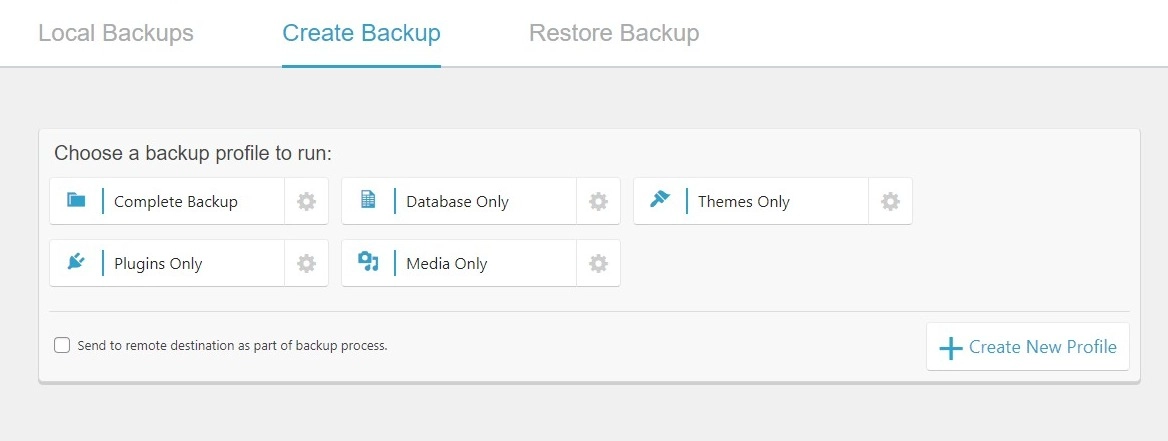
Yedekleme işlemini başlatmak için Yedekleme'ye gidin ve Yedeklemeyi Tamamla düğmesine tıklayın. İşlem biraz zaman alır ve herhangi bir nedenle takılırsa, hataları gözden geçirmek için Durum Günlüğü sekmesine gidebilirsiniz.
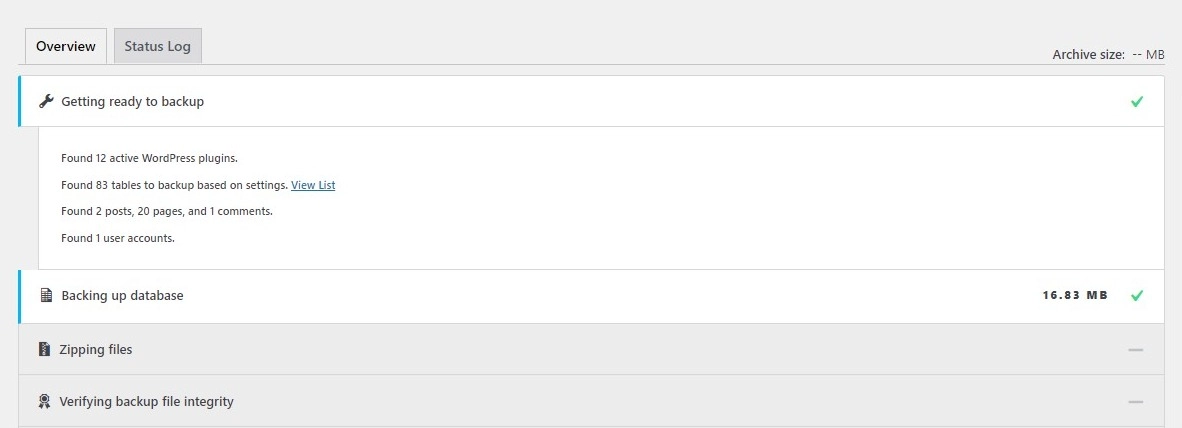
Yedekleme tamamlandığında, Yedekleme Dosyasını İndir düğmesine tıklayarak yedekleme dosyasını indirin. Zip dosyası, veritabanınızdaki tüm dosyaları içerir ve boyutunun büyük olmasını bekleyebilirsiniz.
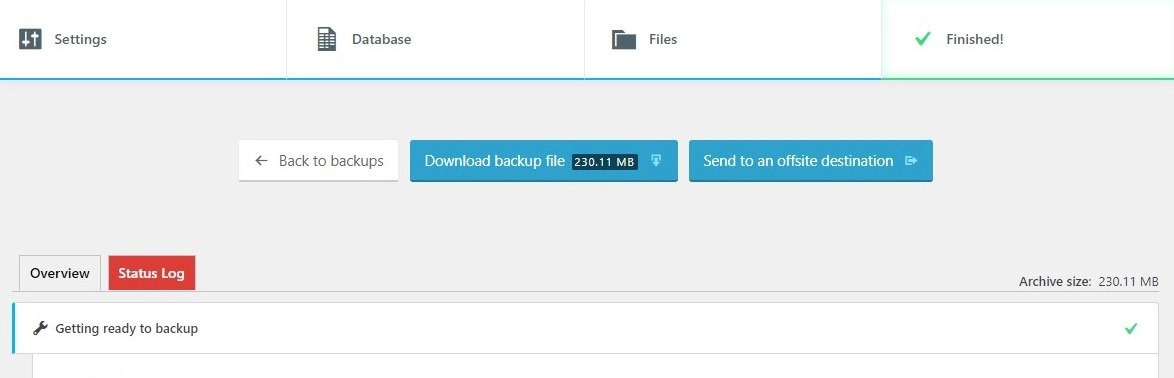
Bir sonraki adımımıza geçmeden önce indirdiğiniz zip dosyasını bilgisayarınıza kaydedin.
3. Adım: ImportBuddy Komut Dosyasını İndirin
ImportBuddy betiğini indirmek için Importbuddy.php İndir bağlantısına tıklayın.
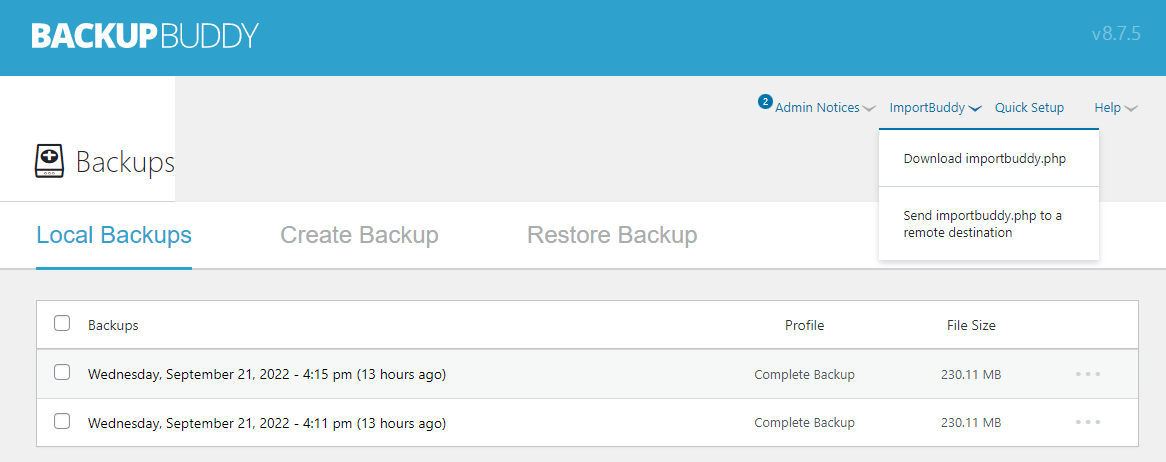
Bir şifre belirlemeniz istenecektir. Bu komut dosyası için güçlü bir parola belirlediğinizden emin olun. İşlemi hızlandırmak isterseniz ayarlardan şifre belirleyip bu alanı boş bırakabilirsiniz.
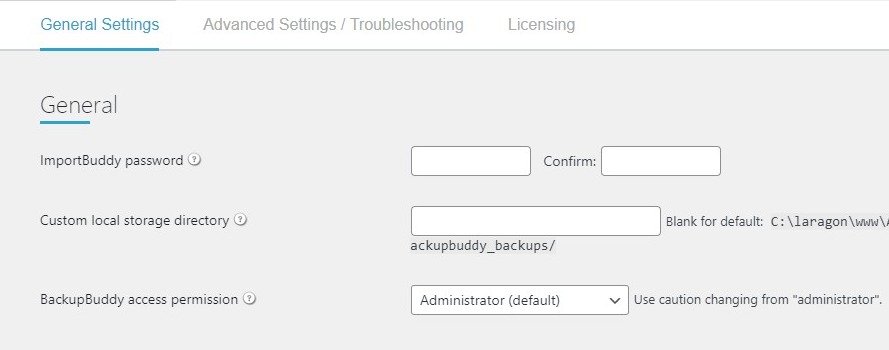
importbuddy.php komut dosyasını, yedekleme klasörünü kaydettiğiniz klasöre kaydedin.
Adım 4: Dosyaları Yeni Sunucuya Yükleme
Artık BackupBuddy dosyasına ve Importbuddy.php betiğine sahip olduğunuza göre, dosyaları yeni sunucunuza yüklemenin zamanı geldi.
Barındırma sağlayıcınızın kontrol paneline gidin ve Dosya Yöneticisi'ne gidin.
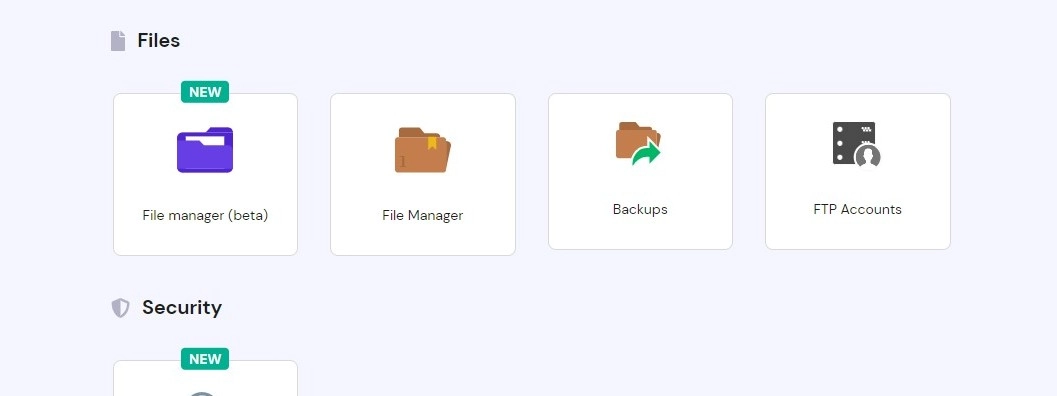
Genel olarak, her barındırma panelinde public_html klasörünü bulacaksınız ve indirilen dosyaları buraya yüklemeniz gerekiyor.
Yükle düğmesine tıklayın ve işlemi başlatmak için dosyaları seçin. Normalde, yükleme işleminin tamamlanması birkaç dakika sürer, ancak bu dosya boyutunuza bağlıdır.
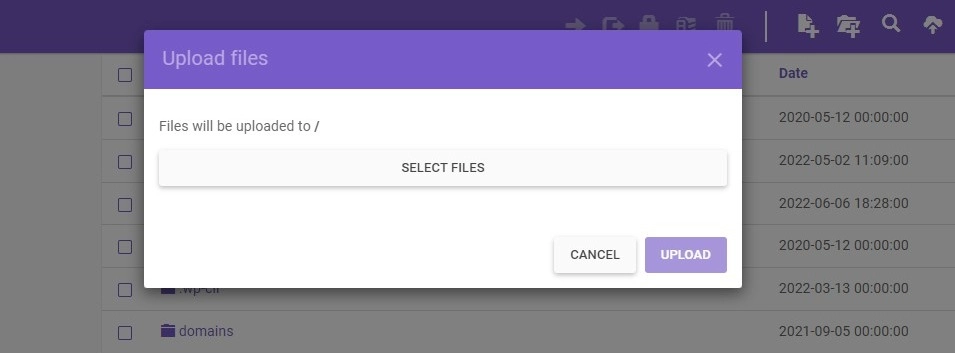
Taşıma sorunlarını önlemek için lütfen gereksiz dosyaları sildiğinizden emin olun.
Şimdi, eski web sitenizdeki tüm dinamik içeriğe erişmek için bir veritabanı oluşturma zamanı. Artık veritabanınız için veritabanı adınızı, kullanıcı adınızı ve parolanızı ayarlayabilir ve yönetici için erişim hakları sağlayabilirsiniz.
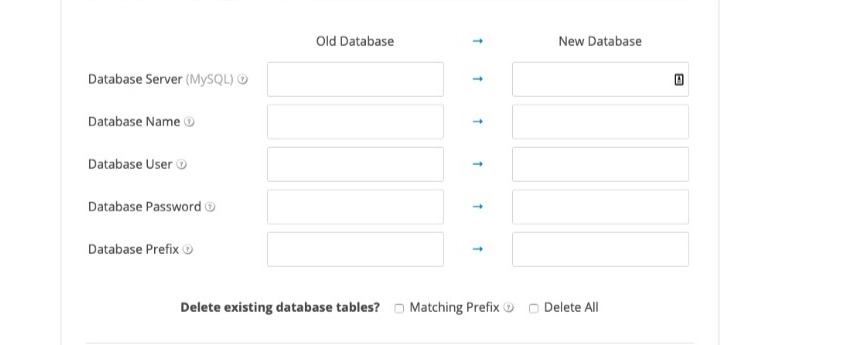
Veritabanı kurulumunu tamamladıktan sonra alaniniz.com/importbuddy.php adresine gidin. Parolayı girin ve Kimlik Doğrula'ya tıklayın.
Yedeklemeyi Geri Yükle üzerine tıklayın ve bir sonraki adımda veritabanı kimlik bilgilerini girmeniz gerekecektir. Ayrıntıları girdikten sonra, BackupBuddy veritabanını yeni hedef yerinizde oluşturacaktır.
Sonunda, Yeni URL'nin doğru olup olmadığını kontrol edin. Varsayılan olarak BackupBuddy, tüm URL'lerin yeni web sitenize taşınmasıyla ilgilenecektir.
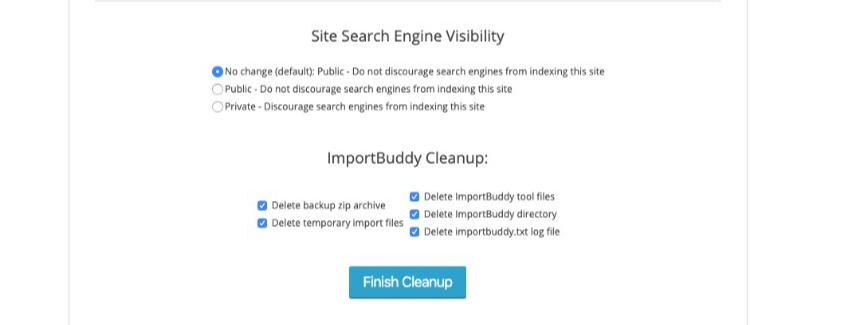
Bu bizi geçiş sürecini bitirmek için son adıma getiriyor. “ Temizliği Bitir ” düğmesini tıklamadan önce yeni taşınan web sitenizi kontrol ettiğinizden emin olun.
Bağlantı ekleme veya düzenleme gibi herhangi bir yeni değişiklik yapmadan önce, ayarlardan Kalıcı Bağlantılar'a gidin ve kalıcı bağlantı yapınızın istediğiniz gibi olduğundan emin olun.
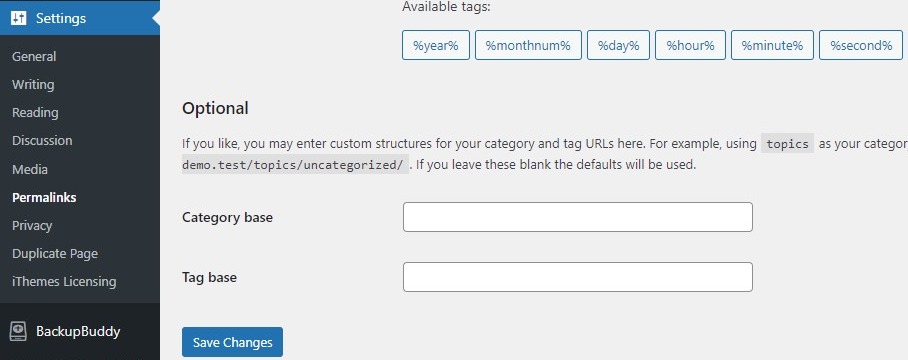
Eğer öyleyse, “ Değişiklikleri Kaydet ”e tıklayın.
Bu kadar!
WordPress sitenizi yeni bir hedefe taşımayı başarıyla tamamladınız.
BackupBuddy Fiyatlandırması
BackupBuddy eklentisi dört farklı fiyatlandırma planında mevcuttur.
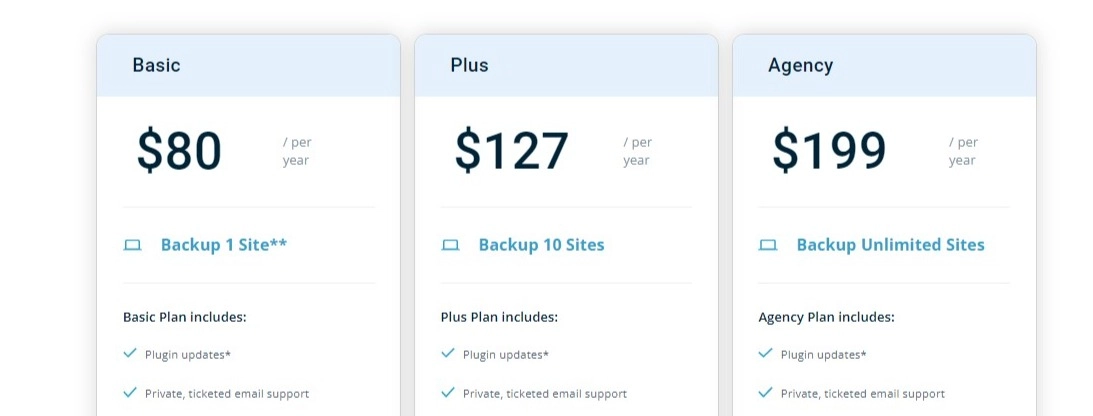
#1. Temel
Temel plan, tek yıllık bir lisans için size yalnızca 80 dolara mal olacak en düşük fiyatlandırma planıdır. Temel plan dahilinde, düzenli eklenti güncellemeleri, özel e-posta desteği, 1 GB BackupBuddy depolama alanı ve bir site için yedekleme alma hakkınız vardır.
#2. Artı
BackupBuddy Plus planı, tek yıllık bir lisans için 127 $ olarak fiyatlandırılır. Temel fiyatlandırma planına benzer şekilde, düzenli eklenti güncellemeleri, e-posta bileti desteği ve 1 GB BackupBuddy Stash depolama alanı alırsınız. Ancak Plus planı ile 10 web sitesini yedekleyebilirsiniz.
#3. Ajans
Birçok WordPress müşterisiyle çalışan ajanslar için, web sitesi sınırı olmadığı için ajans fiyatlandırma planına başvurmaları önerilir. Tek yıllık lisans için sadece 199$ ödeyerek sınırsız sayıda web sitesini yedekleyebilirsiniz.
Bu planla, düzenli eklenti güncellemelerinin ve özel müşteri desteğinin yanı sıra 5 GB BackupBuddy saklama depolama alanı elde edersiniz.
#4. Eklenti Paketi
Eklenti paketi, 34 Pro Eklentili Restrict Content Pro Professional, iThemes Security Pro, BackupBuddy Agency planı ve tüm eklentiler için premium desteğin yanı sıra düzenli güncellemeler gibi tema eklentilerini içeren bir pakettir.
BackupBuddy Alternatifleri
BackupBuddy, en iyi WordPress veritabanı taşıma eklentilerinden biri olmasına rağmen, mevcut diğer popüler geçiş eklentilerine göz atabilirsiniz.
İşte deneyebileceğiniz bazı BackupBuddy Alternatifleri.
UpdraftPlus Taşıyıcı
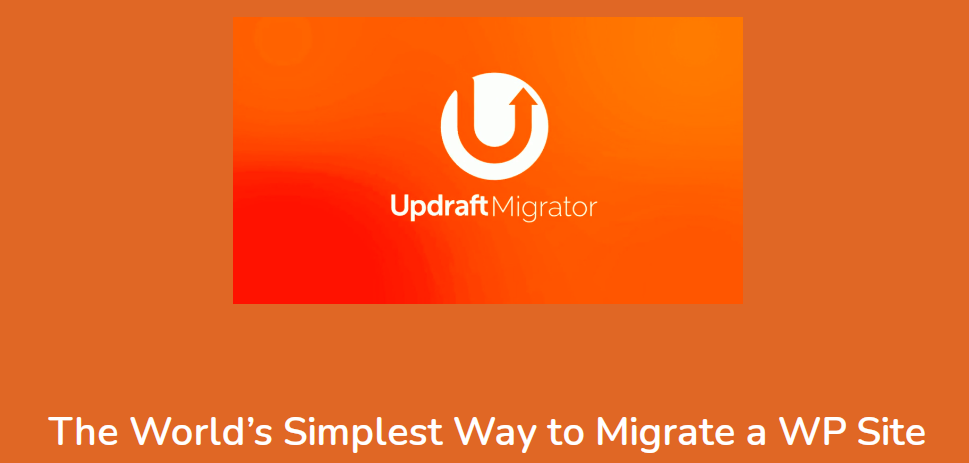
UpdraftPlus, WordPress eklenti deposundan bir milyondan fazla kez aktif olarak yüklenen popüler bir WordPress yedekleme eklentisidir. UpdraftPlus, yedekleri oluşturduktan sonra kullanıcıların bunları Google Drive, Dropbox, FTP ve Amazon S3'te saklamasına olanak tanır.
Eklenti, tüm UpdraftPlus Premium paketlerinde bir eklenti olarak bir premium özellik Updraftplus Migrator sunar. Premium UpdraftPlus eklenti panosunu kullanarak web sitenizi hızlı bir şekilde klonlayabilir veya dakikalar içinde yeni bir URL'ye taşıyabilirsiniz.
SnapCreek
Popüler olarak Duplicator eklentisi olarak bilinen Snapcreek, bir milyondan fazla kez aktif olarak kurulmuş güçlü bir WordPress web sitesi taşıma eklentisidir. Eklenti, kullanıcıların herhangi bir kodlama bilgisi gerektirmeden web sitelerini taşımasına veya klonlamasına olanak tanır.
Duplicator ile web sitesi yedeklemelerini otomatik olarak planlayabilir ve güvenli depolama için bunları dropbox, FTP, Google Drive veya Amazon S3'te saklayabilirsiniz. Duplicator, bir yedekleme oluşturduğunda veya yedekleme işlemi sırasında herhangi bir sorun bulduğunda size bir e-posta gönderecektir.
Özet
BackupBuddy eklentisi, WordPress geçişini kolay ve çok daha hızlı hale getiren güçlü bir araçtır. Bir WordPress sitesini taşımanın sorunsuz bir yolunu arıyorsanız, işlemi kolaylaştırmak için BackupBuddy'nin taşıma özelliklerine bakmanızı öneririz.
Veritabanınızı BackupBuddy eklentisi ile taşıma ve manuel bir süreçte takılıp kalmama konusundaki yazımızı beğeneceğinizi umuyoruz.
WordPress veritabanı yönetimi hakkında daha fazla bilgi edinmek istiyorsanız, WordPress yedekleme ve geçiş eklentileri listemize göz atmayı unutmayın.